在当今数字化时代,FTP(File Transfer Protocol)作为文件传输的标准协议之一,依然发挥着重要作用,无论是企业内部的数据共享还是跨地域的合作项目,FTP都能高效地实现文件的传输和管理,本文将详细介绍如何在服务器上创建FTP站点,并结合实际操作步骤和最佳实践,为读者提供一个全面而实用的参考。

图片来源于网络,如有侵权联系删除
准备工作
选择合适的操作系统
在选择操作系统时,需要考虑服务器的性能需求、安全性和易用性等因素,常见的Linux发行版如Ubuntu、CentOS等都是不错的选择,它们提供了丰富的软件资源和强大的社区支持。
安装必要的软件包
为了搭建FTP服务器,我们需要安装以下软件包:
- FTP服务器软件:如vsftpd、proftpd等;
- 网络工具:如net-tools、iproute2等;
- 安全增强模块:如SELinux、AppArmor等。
这些软件包可以通过包管理器进行安装,例如使用apt-get或yum命令行工具。
配置防火墙规则
确保防火墙允许FTP服务的端口(通常是21号端口)通过,对于iptables防火墙,可以使用如下命令打开FTP端口:
sudo iptables -A INPUT -p tcp --dport 21 -j ACCEPT
保存并重启防火墙以使更改生效。
配置FTP服务器
配置FTP用户账户
创建一个新的用户账户用于FTP访问,该账户应具有特定的权限范围,我们可以使用useradd命令添加新用户:
sudo useradd ftpuser sudo passwd ftpuser
设置用户的家目录为FTP根目录,并将所有者改为该用户:
sudo chown -R ftpuser:ftpuser /path/to/ftproot
配置FTP服务器配置文件
不同的FTP服务器有不同的配置方式,以下将以vsftpd为例进行说明,编辑vsftpd的主配置文件 /etc/vsftpd/vsftpd.conf ,并根据需要进行调整:
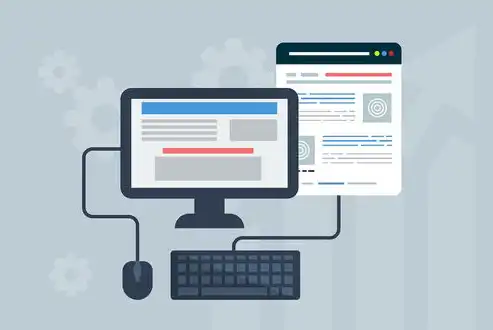
图片来源于网络,如有侵权联系删除
anonymous_enable=NO local_enable=YES write_enable=YES local_umask=022 chroot_local_user=YES allow_writeable_chroot=YES xferlog_file=/var/log/vsftpd/xferlog pam_service_name=vsftpd ssl_enable=YES ssl_tlsv1=YES ssl_sslv2=NO ssl_sslv3=NO ssl_ciphers=HIGH rsa_cert_file=/etc/ssl/certs/vsftpd.pem rsa_private_key_file=/etc/ssl/private/vsftpd.key
注意:上述配置仅供参考,具体参数应根据实际情况进行调整。
启动和测试FTP服务器
启动FTP服务器后,可以通过telnet或其他客户端程序连接到FTP服务器进行测试,如果一切正常,应该能够成功登录并浏览文件夹结构。
sudo systemctl start vsftpd
高级配置和安全措施
实现多用户隔离
为了提高安全性,可以将多个用户分配到一个单独的FTP虚拟主机中,这可以通过修改vsftpd的配置来实现,或者使用专门的虚拟主机插件。
使用SSL/TLS加密数据传输
启用SSL/TLS可以保护敏感信息免受中间人攻击和其他网络威胁,在vsftpd中,可以通过启用ssl_enable=YES来开启SSL支持,并为每个用户生成公私钥对。
定期备份重要数据
定期备份数据是预防数据丢失的重要手段,可以选择手动备份或者使用自动化的备份脚本来完成这项任务。
监控日志文件
监控FTP服务器的日志文件可以帮助及时发现潜在的安全问题,可以使用日志分析工具来解析和分析日志记录,以便更好地理解系统行为。
常见问题和解决方案
无法连接FTP服务器
原因:
- 防火墙阻止了FTP端口;
- 用户名密码错误;
- 配置文件有误。
解决方案:
- 检查防火墙规则是否正确开放FTP端口;
- 确认用户名和密码无误;
- 重新检查并修正配置文件中的错误。
上传下载速度慢
原因:
- 网络带宽限制;
- 服务端负载过高;
- 配置不当导致资源浪费。
解决方案:
- 调整网络带宽分配策略;
- 优化服务器硬件配置;
- 根据业务需求合理配置FTP服务器参数。
通过以上详细的步骤和注意事项,相信你已经掌握了如何在一个服务器上创建FTP站点的基本方法和技巧,在实际应用过程中,还需要不断学习和探索新的技术和方法,以提高系统的稳定性和安全性,同时也要关注网络安全动态,及时更新和维护系统以确保数据的
标签: #服务器创建ftp站点



评论列表